现在大部分电脑都是win10系统,有些新用户不知道如何设置替代默认输入法,接下来小编就给大家介绍一下具体的操作步骤。
具体如下:
-
1. 首先第一步先点击左下角【开始】图标,接着在弹出的菜单栏中点击【齿轮】图标,然后根据下图所示,依次点击【时间和语言-区域和语言】选项。



-
2. 第二步根据下图所示,点击右侧【高级键盘设置】选项。
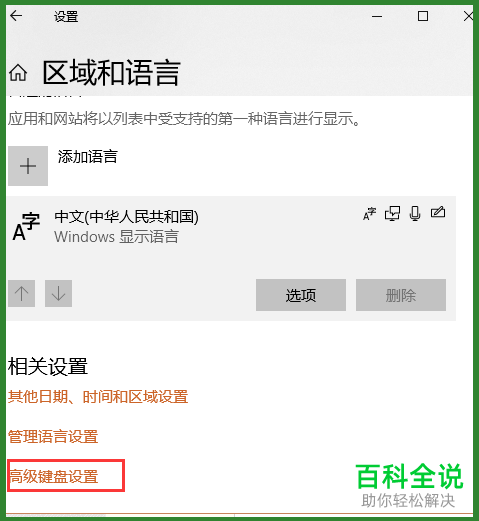
-
3. 最后在跳转的页面中,根据下图所示,先按照需求选择替代默认输入法,接着勾选【允许我为每个应用窗口使用不同的输入法】即可。

-
以上就是如何设置win10系统替代默认输入法的方法。
